Bài viết được tư vấn chuyên môn bởi ông Võ Văn Hiếu – Giám đốc kỹ thuật của Trung tâm sửa chữa điện lạnh – điện tử Limosa.
Việc tìm từ trong Safari mang lại sự tiện ích và hiệu quả trong việc tìm kiếm thông tin trên trang web. Sau đây hãy cùng Trung tâm sửa chữa điện lạnh – điện tử Limosa tìm hiểu cách tìm từ trong Safari để giúp bạn tiết kiệm thời gian, tìm kiếm nội dung cụ thể và khám phá nội dung chi tiết trong mã nguồn trang web.

MỤC LỤC
1. Sự quan trọng của việc tìm từ trong Safari
Tìm từ trong Safari là một công cụ quan trọng để tìm kiếm nội dung trên trang web. Dưới đây là một số lý do vì sao việc tìm từ trong Safari được coi là quan trọng:
- Tiết kiệm thời gian: Tìm từ trong Safari giúp bạn nhanh chóng xác định vị trí của từ hoặc cụm từ cụ thể trên trang web mà bạn đang xem. Bạn không cần phải cuộn qua toàn bộ trang hoặc duyệt lại từ đầu đến cuối để tìm kiếm thông tin mong muốn. Điều này tiết kiệm thời gian và giúp bạn truy cập nhanh chóng đến nội dung mà bạn quan tâm.
- Tìm kiếm nội dung chi tiết: Tìm từ trong Safari cho phép bạn tìm kiếm nội dung cụ thể trên trang web, bao gồm cả văn bản, tiêu đề, liên kết và các yếu tố khác. Điều này giúp bạn tìm thấy thông tin một cách chính xác và nhanh chóng, đồng thời loại trừ các phần không liên quan.
- Tìm kiếm trong mã nguồn trang web: Safari cung cấp công cụ phát triển trang web (Web Inspector), cho phép bạn xem và tìm kiếm trong mã nguồn của trang web. Điều này rất hữu ích khi bạn muốn tìm kiếm từ khoá trong phần mã nguồn hoặc các thẻ HTML cụ thể trên trang.
- Tìm kiếm trong lịch sử duyệt web: Safari cũng cho phép bạn tìm kiếm trong lịch sử duyệt web của mình. Bạn có thể tìm kiếm các trang web mà bạn đã truy cập trong quá khứ bằng cách nhập từ khoá vào thanh tìm kiếm hoặc sử dụng các tiện ích mở rộng hỗ trợ.
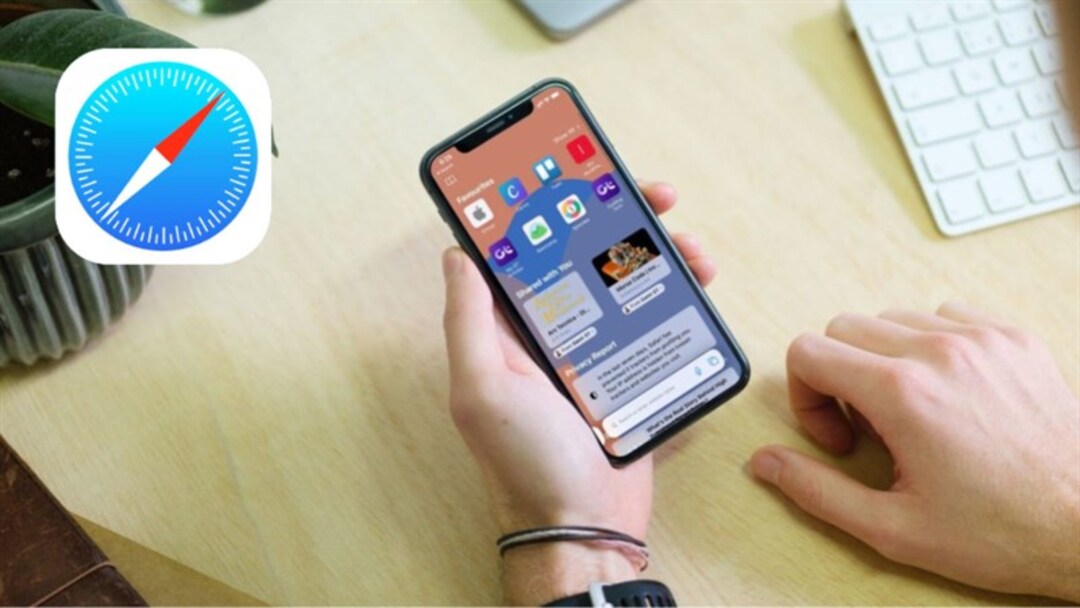
2. Cách tìm từ trong Safari
Cách tìm từ trong Safari trực tiếp trên thanh địa chỉ:
Bước 1: Mở trình duyệt Safari trên iPhone hoặc iPad của bạn.
Bước 2: Nhấp vào thanh địa chỉ ở phía trên cùng của trình duyệt để nhập từ khoá tìm kiếm.
Bước 3: Gõ từ khoá mà bạn muốn tìm kiếm và nhấn Enter. Safari sẽ tìm kiếm từ khoá trên công cụ tìm kiếm mặc định (thường là Google) và hiển thị kết quả tìm kiếm.
Cách tìm từ trong Safari trên trang web hiện tại:
Bước 1: Mở trang web mà bạn muốn tìm kiếm trong trình duyệt Safari.
Bước 2: Nhấp vào biểu tượng “Chia sẻ” ở dưới cùng màn hình (biểu tượng hình hộp vuông có mũi tên đi lên).
Bước 3: Trong menu chia sẻ, cuộn qua và chạm vào “Tìm trong trang”.
Bước 4: Nhập từ khoá mà bạn muốn tìm kiếm vào trường tìm kiếm.
Bước 5: Safari sẽ tìm kiếm và làm nổi bật các kết quả trên trang web hiện tại.
Cách tìm từ trong Safari trong mã nguồn trang web:
Bước 1: Mở trang web mà bạn muốn tìm kiếm trong trình duyệt Safari.
Bước 2: Nhấp vào biểu tượng “Chia sẻ” ở dưới cùng màn hình.
Bước 3: Trong menu chia sẻ, cuộn qua và chạm vào “Thêm vào Trang chủ”.
Bước 4: Chọn “Thêm vào Trang chủ” để thêm trang web vào danh sách Trang chủ của Safari.
Bước 5: Mở Trang chủ bằng cách nhấp vào biểu tượng Trang chủ ở góc dưới cùng bên phải.
Bước 6: Tìm và chạm vào trang web đã thêm vào Trang chủ.
Bước 7: Nhấp vào biểu tượng “Chia sẻ” và chọn “Tìm trong trang”.
Bước 8: Nhập từ khoá tìm kiếm và Safari sẽ tìm kiếm từ khoá trong mã nguồn trang web.
Bước 9: Sử dụng các phương pháp tìm từ trong Safari này giúp bạn tìm kiếm và xác định vị trí của từ khoá trên trang web hiệu quả và tiết kiệm thời gian. Bạn có thể lựa chọn phương pháp phù hợp với nhu cầu tìm kiếm của mình để tìm từ khoá trong nội dung trang web hoặc trong mã nguồn trang web.
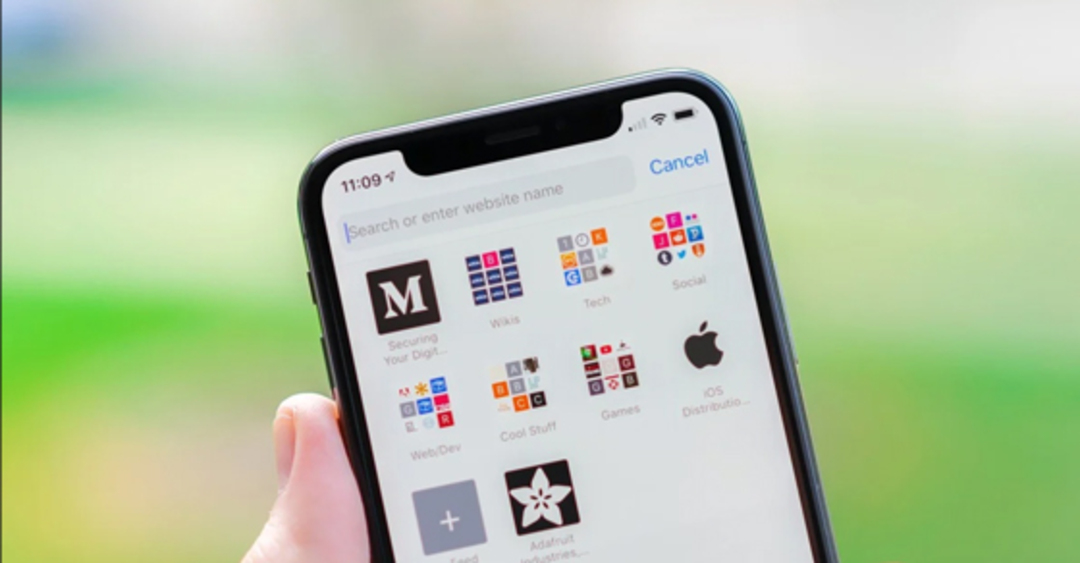
3. Cách tìm kiếm nội dung trang web trên Safari
Cách tìm kiếm nội dung trang web trên Safari bạn có thể làm theo các bước sau:
Bước 1: Mở trình duyệt Safari trên thiết bị của bạn.
Bước 2: Truy cập vào trang web mà bạn muốn tìm kiếm nội dung.
Bước 3: Nhấp vào thanh tìm kiếm nằm ở phía trên cùng của trình duyệt Safari.Thanh này thường hiển thị địa chỉ trang web hoặc một trường tìm kiếm.
Bước 4: Nhập từ khoá hoặc cụm từ mà bạn muốn tìm kiếm vào thanh tìm kiếm.
- Nếu thanh tìm kiếm hiển thị địa chỉ trang web, chỉ cần nhập từ khoá vào trường tìm kiếm và nhấn Enter.
- Nếu thanh tìm kiếm hiển thị trường tìm kiếm, bạn chỉ cần nhập từ khoá vào đó và nhấn Enter hoặc nhấp vào biểu tượng tìm kiếm.
- Kết quả tìm kiếm sẽ được hiển thị, với các phần của trang web chứa từ khoá được làm nổi bật hoặc liệt kê.
Bước 5: Để di chuyển giữa các kết quả tìm kiếm, bạn có thể sử dụng các phím mũi tên lên và xuống trên bàn phím hoặc nhấp vào các liên kết tìm kiếm.
Ngoài ra, Safari cũng cung cấp một số tính năng tìm kiếm nâng cao để giúp bạn tìm kiếm nội dung trang web một cách chính xác hơn. Bạn có thể sử dụng các từ khóa tìm kiếm đặc biệt như “AND”, “OR”, “NOT” để tìm kiếm kết hợp hoặc loại trừ từ khoá cụ thể.
Với cách tìm từ trong Safari mà Trung tâm sửa chữa điện lạnh – điện tử Limosa đã chia sẻ bạn có thể nhanh chóng và dễ dàng tìm kiếm thông tin trên các trang web mà bạn đang truy cập mà không cần phải chuyển sang công cụ tìm kiếm bên ngoài. Và Hãy gọi HOTLINE 1900 2276 để chúng tôi giúp bạn tiết kiệm thời gian và chi phí bạn cần sửa chữa thiết bị điện tử, điện lạnh của mình nhé.

 Thời Gian Làm Việc: Thứ 2 - Chủ nhật : 8h - 20h
Thời Gian Làm Việc: Thứ 2 - Chủ nhật : 8h - 20h Hotline: 1900 2276
Hotline: 1900 2276




